Pokud jde o grafický design a úpravu fotografií, Adobe Photoshop je působivý nástroj. Ať už jste začátečník nebo expert, je nepostradatelný pro manipulaci s návrhy a obrázky. Někdy však uživatelé mohou zjistit, že to v určitých oblastech vypadá trochu málo – a v tom může být správný plugin pro Photoshop třetí strany vaším největším spojencem.
Adobe Photoshop a Photoshop CC jsou kompatibilní s téměř nekonečným seznamem pluginů, jejichž primární funkcí je umocnit nástroj, který je již tak výkonným. Pomáhají různými způsoby. Některé zjednodušují proces grafických efektů, některé vám umožňují přístup ke speciálním funkcím a některé dávají vašim fotografiím něco navíc.
Pokračujte ve čtení a zjistěte, jaké jsou nejlepší pluginy pro Photoshop jsou (bezplatné i prémiové) a jak je můžete začlenit do svého pracovního procesu.
Nejlepší pluginy Photoshopu – zdarma
Říká se, že nejlepší věci v životě jsou zdarma. Začněme našimi nejlepšími tipy pro pluginy Photoshopu, které nic nestojí a snadno se používají.
Camera Raw
Camera Raw je nutností pro fotografy, používá se k úpravám a vylepšování fotografií RAW, aby bylo dosaženo požadovaných efektů. Pokud termín „RAW“ neznáte, znamená to nekomprimovanou verzi obrazového souboru, který má k dispozici všechna cenná obrazová data.
Camera Raw vám umožňuje využít všechny výhody fotografování v tomto režimu s možnostmi zpracování snímků RAW. Použijte jej pro věci, jako je doostření, nastavení vyvážení bílé a úprava kontrastu.
Další výhodou tohoto pluginu Photoshopu je, že nemění původní soubor obrázku, což znamená, že v případě potřeby můžete fotografii změnit zpět na originál.
FlatIcon
Další na našem seznamu nejlepších pluginů pro Photoshop je FlatIcon, databáze, která obsahuje tisíce bezplatných vektorových ikon ke stažení. FlatIcon má téměř vše, co byste mohli hledat, a vektorové ikony si můžete stáhnout ve formátech SVG, PSD nebo PNG.
Tento plugin pro Photoshop usnadňuje nejen nalezení toho, co potřebujete, ale také snadné použití. Vkládejte ikony přímo z pracovního prostředí ve Photoshopu pomocí panelu.
Stojí za zmínku, že pro legální použití vektorových ikon s bezplatným plánem je musíte přiřadit. K dispozici je také plán předplatného, pokud dáváte přednost tomu, abyste byli bez přiřazení, což vám také poskytuje přístup k úplné databázi FlatIcon.
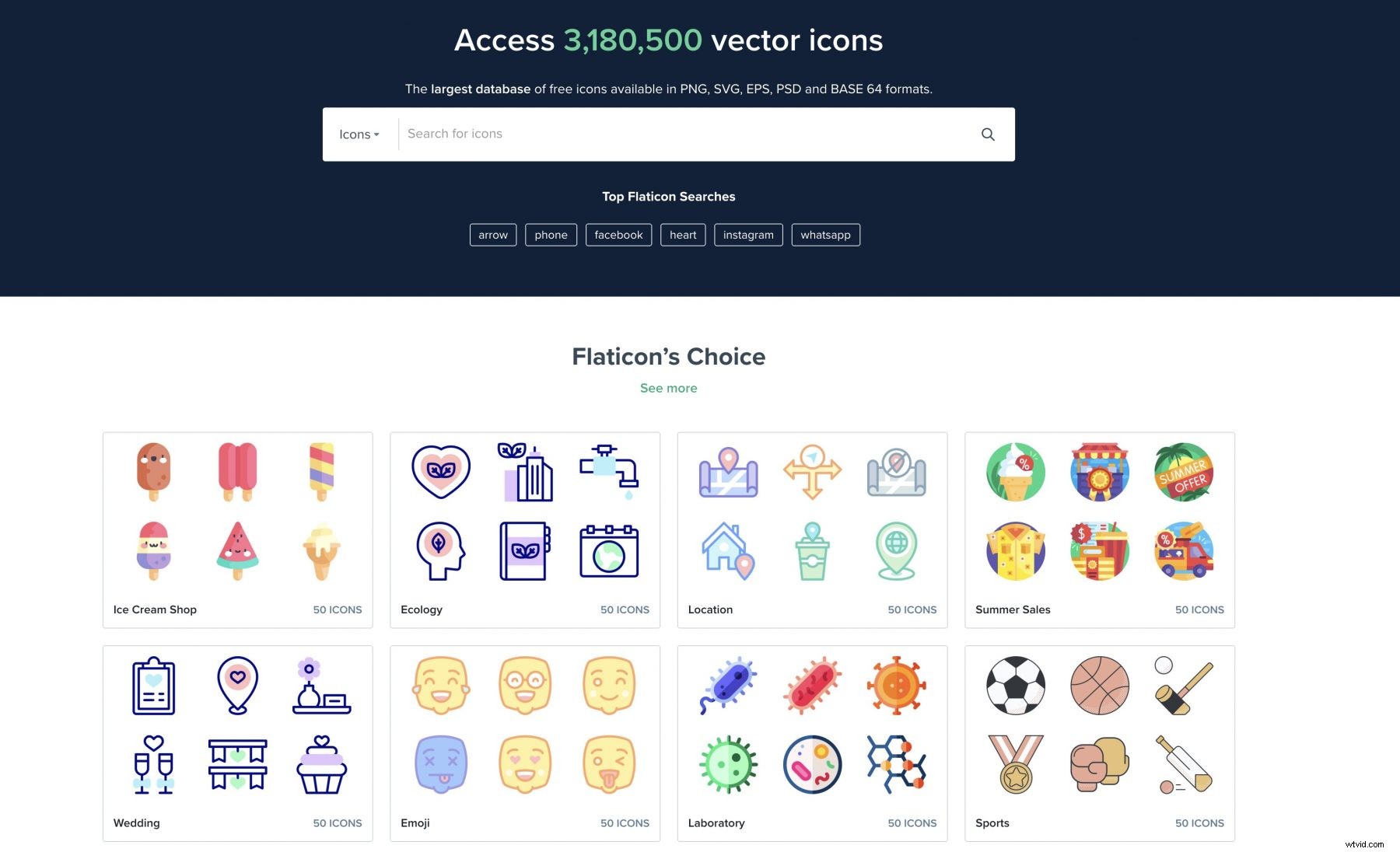
Texturová anarchie
Texture Anarchy obsahuje filtry Photoshopu pro každého, kdo potřebuje vytvářet okraje a textury. Dokonce i začínající fotografové zjistí, že se to snadno používá, hlavně díky předvolbám, se kterými je dodáván. A co je lepší než podobné pluginy, je to, že vytváří textury založené na fraktálním šumu, ideální pro vytváření obrázků s přírodními prvky, jako je kouř nebo mramor.
Layrs Control 2
Každý, kdo někdy používal Photoshop, ví, že používání vrstev je základní součástí vytváření požadovaných efektů. Někdy je však správa mnoha vrstev, které během procesu vytvoříte, nepraktická.
Layrs Control 2 tento problém vymaže. Pomocí jednoduchého ovládacího panelu můžete snadno převzít zpět kontrolu nad svými vrstvami s možností provádět několik různých akcí. Dokončete úkoly, jako je sloučení vrstev, mazání prázdných vrstev a hledání podobných souborů/složek.
Přístup k nástrojům v tomto pluginu Photoshopu vám může ušetřit spoustu času a eliminuje potřebu provádět mnoho úkolů s vrstvením ručně. A nejlepší část? Je to zdarma!
Shutterstock
Zásuvný modul Shutterstock vám umožňuje přístup k úplné knihovně webu z aplikace Adobe Photoshop, díky čemuž je proces používání bezplatných obrázků ve vašich návrzích mnohem jednodušší. Můžete vyhledávat obrázky, vkládat je a licencovat je – to vše přímo z Photoshopu.
Pokud vaše práce vyžaduje použití stock fotografií, mít plugin Photoshopu, jako je tento, je nutností.
Pexels Photoshop Plugin
Další možností pro fotografie je Pexels. Stejně jako Shutterstock můžete získat bezplatný plugin Photoshop a obejít web úplně. Pexels usnadňuje nalezení obrázku, který hledáte, protože můžete vyhledávat podle oblíbenosti, nedávno přidaných nebo pomocí konkrétních značek.
Powtoon
Tento nový plugin Photoshopu, představený v roce 2019, již získal vynikající zpětnou vazbu. Powtoon poskytuje uživatelům jednoduchý způsob, jak animovat návrhy Photoshopu pouhým kliknutím. Kromě animace můžete přidat také věci, jako je stock záběry a zvukové stopy. Až budete hotovi, můžete svůj výtvor přímo exportovat na platformy jako YouTube, Facebook, Vimeo a další.
Super PNG
Photoshop trochu chybí, pokud jde o formáty souborů PNG, proto doporučujeme tento bezplatný plugin Photoshopu s otevřeným zdrojovým kódem.
Super PNG je fantastický pro každého, kdo pravidelně pracuje se soubory PNG. Nabízí veškerou pokročilou podporu, kterou Photoshop nemá, jako jsou přidané funkce a funkce při ukládání souborů PNG. Navíc se nemusíte obávat ztráty kvality při ukládání metadat a zmenšení velikosti souboru obrázku.
Nejlepší pluginy Photoshopu – Premium
Přestože existuje spousta skvělých bezplatných pluginů, většina z nejlepších pluginů pro Photoshop vyžadovat, abyste si je koupili. I když placení za pluginy může být překážkou, investice do toho správného může někdy znamenat velký rozdíl ve zefektivnění vašeho pracovního postupu a poskytnutí výsledků, které hledáte.
S ohledem na efektivitu a vynikající výsledky zde uvádíme některé z nejlépe hodnocených prémiových pluginů Photoshopu.
Prát v pračce Deluxe
Chcete dosáhnout retro vzhledu svých fotografií? Namísto ručního nanášení textur, což může být opravdová fuška, vám tento prémiový plugin pro Photoshop ušetří čas a energii. Machine Wash Deluxe obsahuje více než 3500 předvoleb, které můžete použít na fotografie, texty a další návrhy. Pomůže vám vytvořit vizuálně přitažlivé obrázky, které přitáhnou pozornost.
Za 99 USD se vyplatí investovat do Machine Wash Deluxe.
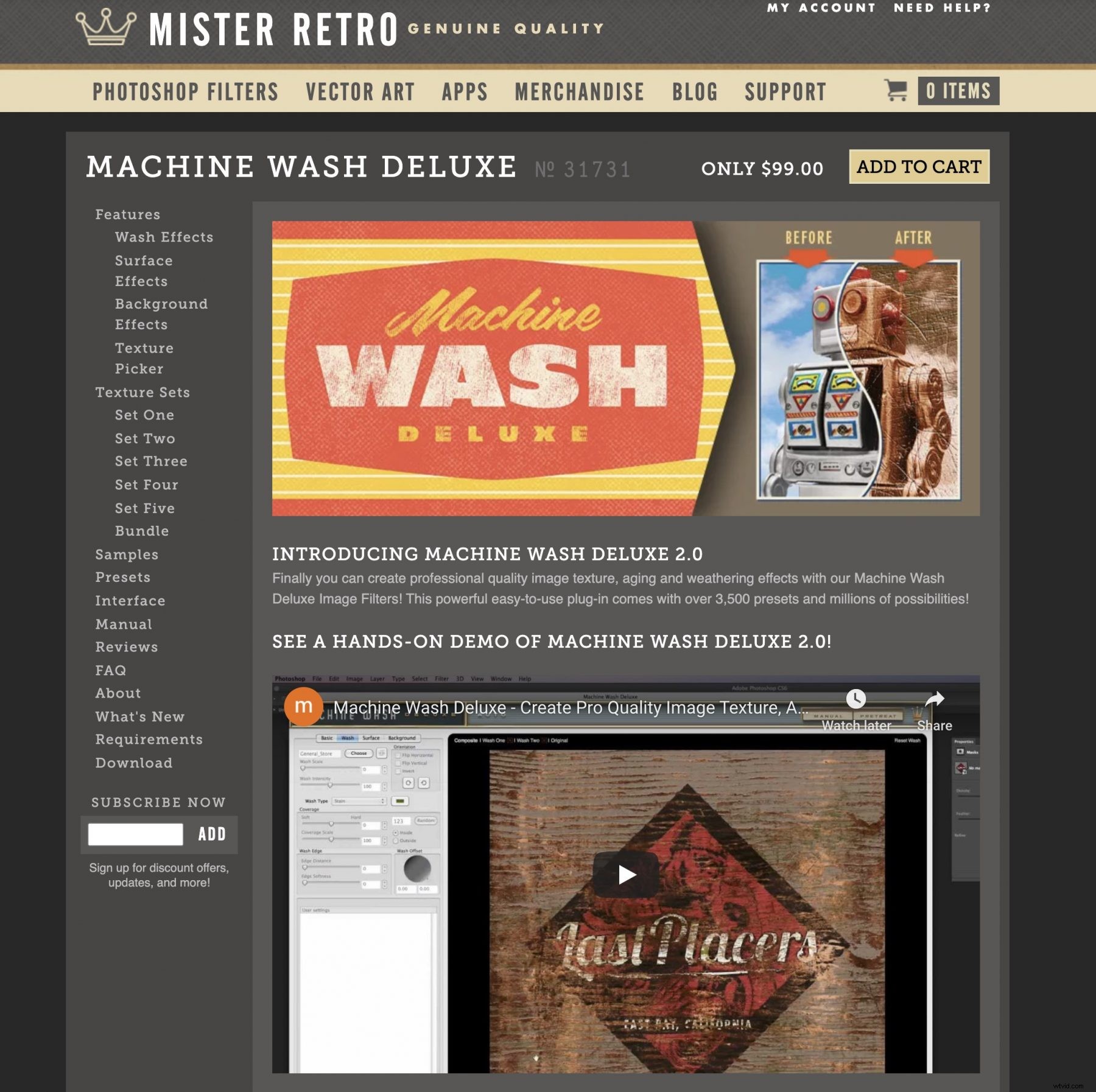
Efekty ON1
ON1 Effects je vysoce účinný all-in-one plugin pro úpravu fotografií ve Photoshopu. V rámci panelu na jedno kliknutí získají uživatelé přístup k vestavěným předvolbám, filtrům pro Photoshop, texturám a ohraničením a přichází také s knihovnou efektů. Filtry, které Photoshop používá, se ani zdaleka nepřibližují množství filtrů, které získáte v efektech ON1.
Je to nástroj, který stojí za to mít ve svém arzenálu, protože se snadno používá a jak je možné vytvořit efekt, který chcete – můžete jej míchat, kombinovat a upravovat pomocí ON1 Effects. Použijte jej k rychlému skládání více efektů, filtrů a stylizací obrázků a můžete také získat černobílý obrázek jediným kliknutím.
ON1 Effects přichází ve dvou verzích, ON1 Effects 2020, která je k dispozici za 49,99 $, a ON1 Photo RAW 2020,5, která se prodává za 99,99 $. Můžete také vyzkoušet 30denní zkušební verzi.
Sbírka Nik
Chcete si vybrat plugin, který vám dá za své peníze co nejvíce? Kolekce Nik přináší opravdovou ránu. Obsahuje osm výkonných pluginů, které můžete používat nezávisle, přičemž všechny nabízejí něco jiného. Uživatelé Nik Collection získají přístup k barevným filtrům, možnostem ostření fotografií a redukci šumu v těchto osmi pluginech – abychom jmenovali jen několik věcí.
Kolekce Nik začala jako drahý softwarový program pro zpracování fotografií a od svého počátku několikrát změnila majitele. V jednu chvíli jej koupil Google a udělal program zdarma, ale nyní je ve vlastnictví DxO a stojí 69 $. Je však dodáván s bezplatnou zkušební verzí, takže můžete zjistit, zda je pro vás to pravé.
Když si zakoupíte Nik Collection, některé z pluginů Photoshopu, ke kterým získáte přístup, jsou Analog Efex Pro, Color Efex Pro a Dfine.
Noiseware
Noiseware je vysoce výkonný software pro redukci hluku. Použijte jeho důmyslný algoritmus filtrování šumu k potlačení nebo odstranění šumu z obrázků při zachování požadovaných detailů na fotografiích. Tento šikovný malý plugin stojí 79,95 $.
Fontself Maker
Můžete se ocitnout v situaci, kdy potřebujete vytvořit jedinečný font, nebo s vámi možná nemluví žádná z mnoha bezplatných front na internetu. Fontself Maker může poskytnout řešení, které potřebujete pro kterýkoli z těchto problémů, tím, že vám umožní vytvořit písmo vašich snů.
Pomocí tohoto pluginu můžete změnit písma na písma OpenType a vytvořit znaky, textury a odstíny. Fontself Maker lze použít s Photoshopem i Illustratorem CC.
RH Hover Color Picker
Významnou nevýhodou Adobe Photoshopu je nedostatek funkčního výběru barev v softwaru. Tato oblast by mohla být výrazně vylepšena, což je místo, kde přichází na řadu RV Hover Color Picker. Používá se mnohem přímočařeji a někteří by tvrdili, že je mnohem lepší než standardní výběr barvy, který je součástí Photoshopu.
V podstatě vám dává větší kontrolu při výběru barev, protože si můžete přizpůsobit posuvníky. Další výhodou RV Hover Color Picker je to, že zmizí, když se nepoužívá (odtud část jeho názvu „hover“). Chcete-li jej vrátit zpět, stačí, když najedete myší na minimalizovaný panel.
Za 16 USD se vyplatí investovat do RV Hover Color Picker, protože se snadno používá a pomůže vám učinit výběr barev mnohem příjemnějším procesem.
Portrait Pro
Plugin Portrait Pro je nutností pro každého portrétního fotografa, který chce získat retušovaný snímek, který nepůsobí přehnaně Photoshopem – o čemž tento plugin je.
Můžete jej použít k odstranění nedokonalostí, jako jsou kazy nebo skvrny na vašich portrétech, ale jeho schopnosti tím nekončí. Portrét Pro má nástroje pro přetváření obličeje a vyhlazení pleti, takže bez ohledu na to se vy i vaše objekty budete s jejich zobrazením cítit pohodlně. Obsahuje také chytré filtry, které vám umožní umístit vaše portréty na různá pozadí.
Sečteno a podtrženo? V podstatě vše, co potřebujete upravit ve svých obrázcích, můžete udělat pomocí tohoto výkonného pluginu. Lze zakoupit za 44,95 $.
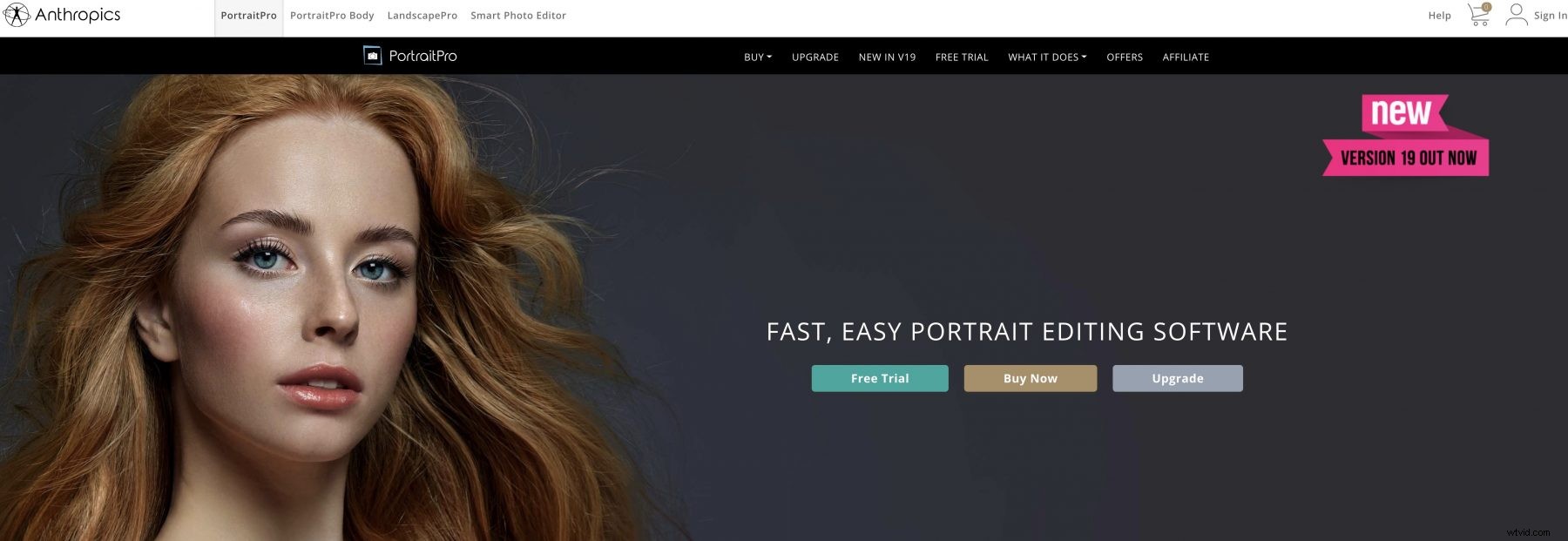
Luminar
Zásuvný modul Luminar neboli „Luminar Flex“, jak byl dříve znám, je pravděpodobně jedním z nejlepších dostupných pluginů pro úpravu fotografií využívajících umělou inteligenci Photoshopu. Nejlepší způsob, jak to popsat, je, že funguje jako editor fotografií pro váš editor fotografií ve Photoshopu.
I když tento popis může znít divně, Luminar nabízí cílenější způsob, jak získat co nejlepší snímky. Photoshop je mocný nástroj, ale má mnoho prvků, které možná nepotřebujete. Luminar eliminuje šum některých nefotografických nástrojů ve Photoshopu a dává vám jen to, co potřebujete.
Luminar, který je k dispozici ve Photoshopu i Lightroomu, zjednodušuje úkoly, jako je maskování, přednastavení, nahrazení oblohy, odstranění objektů a další. Je to plugin, který vám pomůže odstranit spoustu frustrace ve vašem pracovním procesu a je k dispozici za jednorázovou platbu 69 $.
Tekutá maska 3
Přestože Photoshop má slušné maskovací nástroje, pokud je tento proces běžnou součástí vašeho postprodukčního procesu, vyplatí se investovat do speciálního pluginu, který vaši hru vylepší.
Maskování, pokud tento termín neznáte, zahrnuje odebrání části vrstvy a její zneviditelnění. Je to pracné a jeho správné provedení vyžaduje čas a odborné znalosti. Fluid Mask však snižuje množství času, který strávíte maskováním, a poskytuje vám čisté a přesné masky – dokonce i v obtížných oblastech.
I když je cenovka trochu na vyšší hranici na 99 $, každý, kdo provádí maskování pravidelně, by měl prospěch z toho, že je ve své sadě nástrojů.
Eye Candy
Alien Skin’s Eye Candy je docela dobře známý plugin Photoshopu, oblíbený pro efekty jako Animal Fur, Smoke a Reptile Skin. Uživatelé si mohou vybrat z celé řady fotografických efektů, které se na první pohled mohou zdát trochu kýčovité, ale ve skutečnosti jsou docela použitelné. Můžete vykreslit kouř, oheň, chrom a sklo pro velkolepá loga „všechna práva vyhrazena“ a podobně.
Možná si budete muset pohrát s výchozím nastavením, abyste zmírnili efekty, ale jeho použitelnost je důvodem, proč je tento plugin k dispozici již více než deset let. Vyzkoušejte to na třicet dní zdarma.
Průvodce
V určitém okamžiku zjistíte, že používáte průvodce, což může být bolestivý a časově náročný proces. Průvodce Guide nabízí uživatelům více všestrannosti pro mřížky Photoshopu a práci s nimi je mnohem jednodušší.
Jen několik věcí, které můžete udělat, je rychle a snadno vytvářet mřížky a manipulovat s vodítky, ukládat oblíbené položky a duplikovat je v jiných projektech.
Průvodce Guide poskytuje uživatelům bezplatnou čtrnáctidenní zkušební verzi a je k dispozici v měsíčních a ročních fakturačních cyklech. Studenti a učitelé mohou průvodce průvodce používat zdarma.
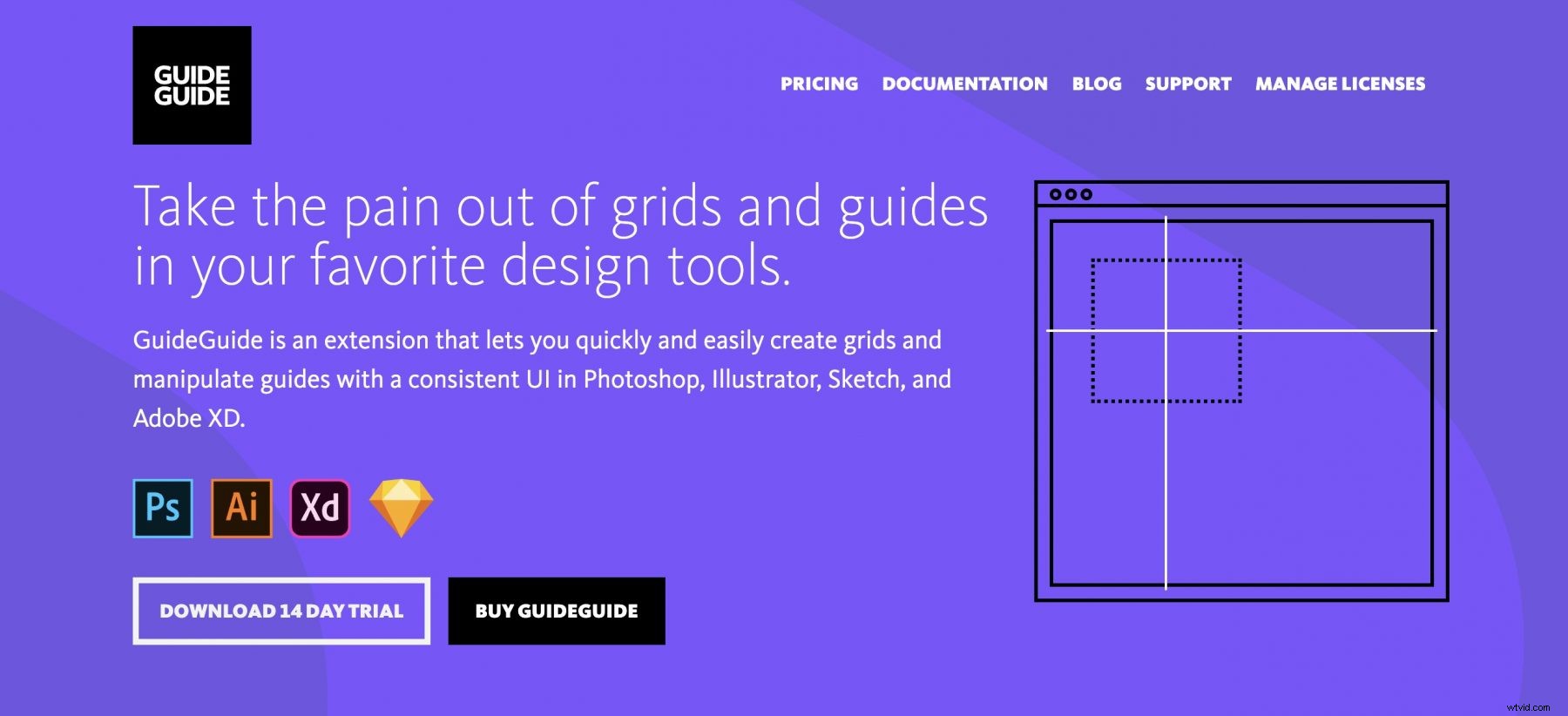
B W efekty
Barva, která vás nebaví? Vytváření krásných černobílých obrázků není jen jednoduchá záležitost použití filtru Photoshopu nebo stisknutí černobílého tlačítka. Je toho mnohem víc. Plugin B W Effects je užitečný zdroj pro milovníky černobílé, kteří chtějí své barevné obrázky proměnit v bohaté monochromatické fotografie.
Existuje spousta pluginů, ze kterých si můžete vybrat, pokud jste milovníkem černobílé fotografie, ale tento od Topaz Labs je nejlepší. Pomůže vám dosáhnout působivého monochromatického vzhledu, který nenechá diváky lhostejnými. B W Effects přichází se spoustou možností, které uživatelům umožňují zdůraznit tón a texturu, aniž by výsledné snímky působily příliš upraveně.
Můžete jej také použít pro práci s filmy ve Photoshopu.
Fixel EdgeHancer
Tento plugin Photoshopu využívá pokročilé algoritmy, které zostřují vaše obrázky. Namísto zvýšení kontrastu okolních pixelů (jak to dělají typické ořezávátka) pouze zvýrazňuje okraje.
Výsledek? Přirozeně vypadající obrázky. Mezi výsledky použití ostřících filtrů Photoshopu a tím, co získáte s tímto pluginem, je výrazný rozdíl. Můžete si dokonce zakoupit verzi pro video.
Fixel EdgeHancer je k dispozici za 30,00 $.
Jak instalujete pluginy Photoshopu?
Pokud s Photoshopem začínáte, možná na vás tyto pluginy zapůsobí, ale zajímá vás, jak je skutečně nainstalovat. Většina by měla obsahovat informace o instalaci, ale my vám nastíníme jednoduché kroky, které byste měli dodržovat. Instalace nového pluginu je přímočará a měla by vám zabrat méně než dvě minuty.
Jedna věc, kterou je třeba poznamenat, je, že můžete slyšet termíny „plugin“ a „extension“ používané zaměnitelně.
Před stažením pluginu se musíte ujistit, že můžete přijímat pluginy ve Photoshopu. Stačí otevřít Photoshop, přejít do rozbalovací nabídky a vybrat „Upravit“. Odtud vyberte Preferences>Plugins a ujistěte se, že je zaškrtnuto políčko „Additional Plugins Folder“.
Jakmile provedete tento krok, jste připraveni stáhnout plugin. Dokončete proces podle následujících kroků:
- Stáhněte si plugin do počítače
- Rozbalte složku
- Umístěte plugin do složky Photoshop Plugins (nebo jinam, chcete-li)
- Pokud budete vyzváni, zadejte své heslo (pravděpodobně budete muset provést změny ve složkách Adobe)
- Vraťte se do Photoshopu
- Přejděte do nabídky „Filtry“ a váš nový plugin by tam měl být
Další věc, kterou je třeba poznamenat, je, že pokud se pokyny k instalaci pluginu Photoshopu od těchto nějakým způsobem liší, měli byste tyto pokyny použít jako výchozí.
Závěr
Existuje spousta pluginů, které pomáhají překlenout propast mezi nejlepšími možnostmi Photoshopu a tím, čeho se snažíte dosáhnout. Ať už chcete zlepšit svůj pracovní postup, vytvořit úžasnější obrázky nebo usnadnit přístup k fotografiím, pravděpodobně existuje plugin pro to, co potřebujete.
A samozřejmě je důležité mít na paměti, že tyto nástroje existují, když se cítíte uvízlí. Někdy způsob, jakým Photoshop dělá věci, není tím nejlepším způsobem a hledání malé pomoci zvenčí může ve vašich obrázcích znamenat rozdíl.
